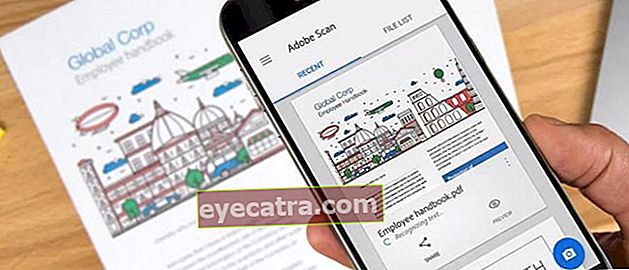kako uporabljati rufus, namestiti Windows 10 flash disk capital!
Kako uporabiti Rufus za namestitev sistema Windows 10 z bliskavico je najmočnejša rešitev za tiste, katerih prenosnik nima DVD-ROM-a (Posodobitev 2020)
Windows je operacijski sistem za osebni računalnik / prenosnik z največ uporabniki na svetu. Eden glavnih razlogov je visoka stopnja združljivosti z izjemnimi programi.
Običajno potrebujete CD / DVD za namestitev sistema Windows v računalnik. Na žalost je danes toliko novih osebnih računalnikov / prenosnikov, ki niso opremljeni s CD-ROM-om.
Ampak ni ti treba skrbeti, banda! Razlog je v tem, da zdaj obstaja praktičen način za tiste, ki želite namestiti Windows, ne da bi morali kupovati Zunanji DVD-ROM.
Samo z bliskovnim diskom in aplikacijo Rufus lahko uporabljate najnovejši Windows, veste. Potem, kako hudiča kako uporabljati Rufus namestiti Windows? Daj no, glej spodaj!
Kako uporabiti Rufus za namestitev sistema Windows 10 (posodobitev 2020)
V tem članku bo ApkVenue podrobno razložil, kako enostavno uporabljati Rufus. Ne samo to, ApkVenue bo tudi malo pregledal funkcije in uporabo Rufusa.
Namesto veliko odlašanja je bolje, da v celoti preberete ta članek, banda!
Kaj je Rufus in kaj počne?
 Vir fotografije: Kako uporabiti Rufus za namestitev sistema Windows brez CD-ja
Vir fotografije: Kako uporabiti Rufus za namestitev sistema Windows brez CD-ja Rufus je aplikacija oz programske opreme ki se običajno uporablja za izdelavo bliskavice zagonski tako da ga je mogoče uporabiti kot medij za namestitev operacijskega sistema. Ne samo Windows, tudi Linux in tako naprej.
Rufus razvil Akeo to samo po sebi je brezplačna programska oprema aka programska oprema, ki jo lahko brezplačno prenesete in uporabljate. Poleg tega ima Rufus tudi majhno tolpo, manjšo od 1 MB.
Trenutno je Rufus na voljo v različici Rufus 3.11 z več spremembami zaslona uporabniku prijazno in seveda je bolj praktično za začetnike.
Kljub temu je še vedno veliko ljudi, ki jih zanima, kako uporabljati Rufus 3.1, ki je dejansko starejši od najnovejše različice. Bolj ali manj enako, banda.
Popoln vodnik o uporabi Rufus Windows 10
No, zdaj gremo naravnost k glavni temi, in sicer kako uporabiti namestitve Rufus za Windows s samo bliskavico kot kapitalom.
Da bi bilo lažje, je ApkVenue vključil popolna navodila s slikami, tako da lahko to uspešno storite sami doma. Preveri!
Da naredim bliskavico zagonski, najprej se prepričajte, da imate datoteko sistema Windows 10 v tej obliki .iso. Poleg tega seveda priskrbite tudi flash disk z najmanjšo zmogljivostjo 8 GB.
Če je vse pripravljeno, sledite spodnjim navodilom ApkVen:
1. korak - Prenesite Rufus
Po potrditvi nekaterih zgornjih zahtev jo morate najprej prenesti Rufus in namestite na osebni ali prenosni računalnik.
Za povezavo za prenos Rufus je ApkVenue zagotovil spodaj.
 Orodja za razvijalce aplikacij Akeo PRENESI
Orodja za razvijalce aplikacij Akeo PRENESI 2. korak - Namestite Rufus
Namestite Rufus, kot da ga nameščate programske opreme Osebni ali prenosni računalnik. V tem primeru lahko bliskovni pogon priključite na osebni ali prenosni računalnik in odprete prej nameščeno aplikacijo Rufus.
V tem primeru bo aplikacija Rufus videti kot na spodnji sliki. Prepričajte se, da je v stolpcu Naprava že prikazuje vaš flashdisk skupaj s celotnim prostorom za shranjevanje, ki ga imate.

3. korak - pripravite sistem Windows 10 ISO
Nato, da naredite bliskavico zagonski Windows 10, vse kar morate storiti je, da izberete meni IZBERI in pojdite v imenik, v katerem ste shranili format Windows 10 .iso.
Izberite datoteko in kliknite Odprto odpreti.

4. korak - Nastavitve sistema Windows 10 ISO
No, naprej Izbira zagona Videli boste, katero različico sistema Windows 10 uporabljate.
Na tej stopnji se prepričajte, da ste izbrali Shema razdelitve: MBR in Ciljni sistem: BIOS (ali UEFI-CSM) z dostopom do menija spustni meni.

5. korak - Izberite Format Bootable Flashdisk
Vklopljeno zavihekMožnosti oblike, lahko spremenite ime bliskovnega diska zagonski ki ga uporabljate v stolpcu Oznaka glasnosti. Lahko se spreminjate po svojih željah.
Nato se prepričajte Datotečni sistem: NTFS in ga odprite Pokaži napredne možnosti oblike in preverite, kot je prikazano na spodnji sliki.

6. korak - Začnite ustvarjati zagonski Flashdisk
Če se prepričate, da je vse v redu, samo kliknite START za začetek postopka uporabe Rufusa za namestitev sistema Windows 10.
Pred tem se bo pojavilo opozorilno okno, ki vas bo obvestilo, da bo bliskavica formatirana, kliknite v redu nadaljevati.

7. korak - Počakajte na zagonski postopek Flashdisk
- Počakajte na postopek izdelave zagonski Flash disk, ki traja 10–12 minut, odvisno od velikosti sistema Windows 10 in hitrosti bliskavice, ki jo uporabljate fantje.

8. korak - Končano
Če vrstica napredka že zelena in se zdi, da piše PRIPRAVLJEN pomeni bliskavica zagonski ste pripravljeni za uporabo.
Samo kliknete gumb ZAPRTO in izmet flashdisk za namestitev sistema Windows 10.

Kako namestiti Windows 10 z uporabo Flashdiska

Ko so vsi zgornji postopki končani, je zdaj čas, da namestite Windows 10 na svoj osebni računalnik / prenosni računalnik. Popolno metodo si lahko ogledate v naslednjem članku:
 OGLED IZDELKOV
OGLED IZDELKOV Zdaj tako uporabimo Rufus za namestitev sistema Windows 10 z bliskavico zagonski. Torej se vam ni treba truditi s CD-ji / DVD-ji, ki so lažje poškodovani, kajne? Vso srečo!
Preberite tudi članke o Windows ali drugih zanimivih člankov iz Satria Aji Purwoko.